Chioschi di Windows ed esperienze utente con restrizioni
Le organizzazioni sono costantemente alla ricerca di modi per semplificare le operazioni, migliorare il servizio clienti e migliorare la produttività. Una soluzione efficace è la distribuzione di dispositivi in modalità tutto schermo. Questi dispositivi specializzati offrono una gamma di vantaggi che possono influire in modo significativo sull'efficienza e sul successo di un'organizzazione. Ad esempio:
- Servizio clienti conveniente: i chioschi multimediali consentono alle organizzazioni di fornire servizi essenziali senza la necessità di personale dedicato. Che si tratti di effettuare il check-in in un hotel, ordinare cibo in un ristorante o stampare carte d'imbarco in un aeroporto, i chioschi riducono i costi di manodopera mantenendo al tempo stesso la qualità del servizio. I clienti apprezzano la comodità delle opzioni self-service, portando a livelli di soddisfazione più elevati
- Tempi di attesa ridotti: lunghe code e tempi di attesa frustrano i clienti e i membri del personale. I chioschi velocizzare i processi consentendo agli utenti di completare le attività in modo indipendente. Che si tratti di pagare fatture, rinnovare le appartenenze o accedere alle informazioni, i chioschi multimediali consentono agli utenti di eseguire rapidamente le operazioni
- Esperienza coerente del marchio: i chioschi multimediali garantiscono un'esperienza del marchio uniforme in diverse posizioni. Che si tratti di negozi al dettaglio, scuole, aeroporti o strutture sanitarie, l'interfaccia rimane coerente. La coerenza del marchio crea fiducia e rafforza l'immagine dell'organizzazione
- Personalizzazione e flessibilità: i chioschi multimediali possono essere personalizzati in base a esigenze specifiche. Dai touchscreen agli scanner di codice a barre, le organizzazioni scelgono funzionalità in linea con i propri obiettivi. Che si tratti di self-checkout, wayfinding o cataloghi di prodotti interattivi, i chioschi multimediali si adattano ai diversi requisiti
Windows offre due diverse opzioni per l'uso pubblico o specializzato:
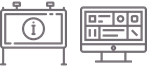
Esperienza tutto schermo
Questa opzione esegue una singola applicazione a schermo intero e gli utenti che usano il dispositivo possono usare solo tale app. Quando l'account chiosco multimediale designato accede, l'app chiosco multimediale viene avviata automaticamente. Questa opzione viene talvolta definita chiosco multimediale a app singola.
Windows offre due diverse funzionalità per configurare un'esperienza tutto schermo:
- Accesso assegnato: usato per eseguire una singola app piattaforma UWP (Universal Windows Platform) (UWP) o Microsoft Edge a schermo intero sopra la schermata di blocco. Quando l'account chiosco multimediale accede, l'app chiosco multimediale viene avviata automaticamente. Se l'app UWP viene chiusa, viene riavviato automaticamente
- Shell Launcher: usato per configurare un dispositivo per eseguire un'applicazione desktop di Windows come interfaccia utente. L'applicazione specificata sostituisce la shell di Windows predefinita (
Explorer.exe) che in genere viene eseguita quando un utente accede. Questo tipo di chiosco multimediale a app singola non viene eseguito sopra la schermata di blocco

Esperienza utente con restrizioni
Questa opzione carica il desktop di Windows, ma consente solo di eseguire un set definito di applicazioni. Quando l'utente designato accede, l'utente può eseguire solo le app consentite. Il menu Start è personalizzato per visualizzare solo le app che possono essere eseguite. Con questo approccio, è possibile configurare un'esperienza bloccata per diversi tipi di account. Questa opzione viene talvolta definita chiosco multimediale multi-app.
Per configurare un'esperienza utente con restrizioni, usare la funzionalità Accesso assegnato .
Scegliere l'esperienza corretta
Quando si prende in considerazione un'esperienza utente con chiosco multimediale o con restrizioni, è necessario scegliere l'esperienza corretta per le proprie esigenze. Un buon approccio consiste nel porsi le domande seguenti:
| Domanda | |
|---|---|
| 🔲 | Quante app? Il numero di app determina l'esperienza da creare: chiosco multimediale o esperienza utente con restrizioni. |
| 🔲 | Esperienza desktop o personalizzata? Se gli utenti richiedono l'accesso al desktop con un menu Start personalizzato, è possibile creare un'esperienza utente con restrizioni con l'accesso assegnato. Se gli utenti richiedono l'accesso a più applicazioni, ma con un'interfaccia utente personalizzata, è consigliabile usare Shell Launcher. |
| 🔲 | In uno scenario a app singola, quale tipo di app verrà eseguita dal chiosco multimediale? Se il chiosco multimediale richiede un'app piattaforma UWP (Universal Windows Platform) (UWP) o Microsoft Edge, è possibile creare un'esperienza tutto schermo con Accesso assegnato. Se il chiosco multimediale richiede un'app desktop, è possibile creare un'esperienza tutto schermo con Shell Launcher. |
| 🔲 | Quale edizione del client Windows verrà eseguita dal chiosco multimediale?" L'accesso assegnato è supportato in Windows Pro ed Enterprise/Education. Shell Launcher è supportato solo nelle edizioni Windows Enterprise ed Education. |
Passaggi successivi
Nelle sezioni successive sono disponibili altre informazioni sulle opzioni disponibili per configurare chioschi multimediali ed esperienze utente con restrizioni:
 Guide introduttive
Guide introduttive
Se si è pronti per provare le opzioni disponibili per configurare chioschi multimediali ed esperienze utente con restrizioni, vedere le guide introduttive seguenti:
Commenti e suggerimenti
Presto disponibile: Nel corso del 2024 verranno gradualmente disattivati i problemi di GitHub come meccanismo di feedback per il contenuto e ciò verrà sostituito con un nuovo sistema di feedback. Per altre informazioni, vedere https://aka.ms/ContentUserFeedback.
Invia e visualizza il feedback per